틱톡 '인터넷 연결 안 됨' 오류 고치는 방법 8가지

틱톡 '인터넷 연결 안 됨' 오류 고치는 방법 8가지 주요 요점
라우터를 재부팅하고 Wi-Fi 또는 셀 연결을 방해하는 것이
없는지 확인하여 인터넷 연결이 제대로 작동하는지 확인합니다.
신호가 손실되면 TikTok이 콘텐츠를 로드하지 못할 수 있습니다.
TikTok에 대한 Down detector 페이지를 방문하여
TikTok이 서버 문제를 겪고 있는지 확인합니다.
앱 자체에 결함이 있을 수 있으며,
이 경우 틱톡 앱이나 휴대폰을 다시 시작해봐야 합니다.
앱의 캐시를 지우거나 앱을 업데이트하는 것도
오류를 해결하는 데 도움이 될 수 있습니다.
2023.07.26 - Windows 10,11에서 DISM Error 87 해결하는 법
Windows 10,11에서 DISM Error 87 해결하는 법
Windows 10,11에서 DISM Error 87 해결하는 법 ISM Error 87를 해결하려면 입력한 명령이 올바른 구문을 사용하는지 확인하고, 관리자 권한으로 명령 프롬프트를 시작하거나, Windows 버전을 업데이트하거나,
kanonxkanon.tistory.com
틱톡의 "인터넷 연결 안 됨"은 동영상을 보거나
다른 앱 기능을 사용하는 것을 방지합니다.
인터넷 연결 비활성화, 앱 결함 등
이 문제를 야기할 수 있는 많은 항목이 있습니다.
다행히도 아이폰이나 안드로이드 폰에서
이 틱톡 오류를 해결할 수 있는 몇 가지 방법이 있습니다.
방법을 알려드리겠습니다.
인터넷 연결 확인
이 TikTok 오류의 주요 원인은 인터넷 연결이 비활성화되어 있기 때문에
인터넷 연결이 작동하고 안정적인지 확인하십시오.
적절한 네트워크 연결이 부족하면 TikTok이
콘텐츠를 로드하지 못하고 오류 메시지가 표시됩니다.
전화기의 연결을 확인하고 작동하는지 확인합니다.
전화기에서 웹 브라우저를 열고 사이트를 로드하여
이 작업을 수행할 수 있습니다.
사이트가 로드되면 인터넷이 정상입니다.
그러나 사이트가 로드되지 않으면 인터넷에 결함이 있습니다.
후자의 경우 연결을 어떻게 고치느냐에 따라 연결이 끊어졌습니다.
Wi-Fi 네트워크에 전화기를 다시 연결하거나
라우터를 재부팅하거나 ISP(인터넷 서비스 공급자)에
문의하는 것과 같은 몇 가지 기본적인 문제 해결 팁을 적용할 수 있습니다.
TikTok이 다운되었는지 확인합니다.
인터넷 연결이 작동 중인지 확인한 후
다음으로 확인해야 할 것은 틱톡이 다운되었는지 여부입니다.
TikTok의 서버에서 사용자의 전화기로
콘텐츠를 전송할 수 없는 문제가 발생할 수 있습니다.

Down detector 사이트의 TikTok 페이지를 방문하시면
플랫폼이 다운되었는지 확인하실 수 있습니다.
이 사이트는 이 플랫폼이 다운되고
다른 사용자가 동일한 문제를 겪고 있는지 알려줍니다.
사이트에서 틱톡이 다운되었다고 보고하면
플랫폼에서 문제를 해결하고 서비스를 다시 시작할 때까지
기다리는 것 외에는 할 수 있는 일이 없습니다.
TikTok 닫기 및 다시 시작
때때로, 당신의 앱에 기술적인 문제가 있기 때문에
틱톡에서 문제가 발생합니다.
TikTok의 서버는 정상적으로 실행되고 있을 수 있지만,
휴대폰에 설치된 앱에서 문제가 발생하여 좋아하는 동영상을 볼 수 없습니다.
이 경우 앱을 재부팅하고 문제가 해결되는지 확인합니다.
앱을 다시 시작하기만 하면 앱의 많은 사소한 문제를 해결할 수 있습니다.
안드로이드 폰에서 틱톡을 다시 시작하려면
최근 버튼을 눌러 열려 있는 앱을 보고 틱톡을 찾은
다음 앱을 스와이프 업합니다.
그런 다음, 앱 서랍을 열고 틱톡을 찾은 다음 앱을 눌러 앱을 다시 시작합니다.
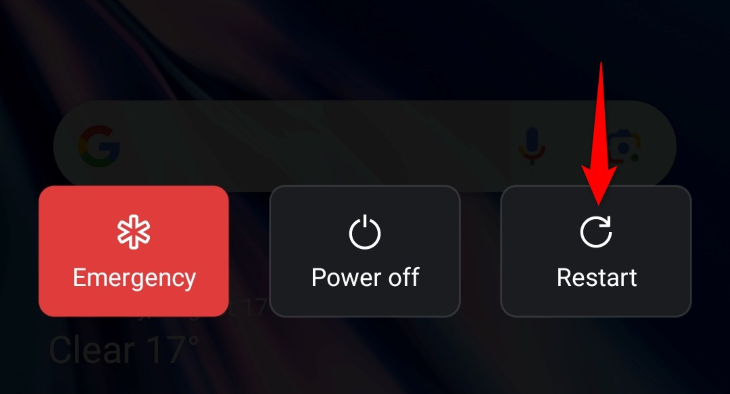
iPhone 사용자인 경우 휴대폰 화면 하단에서
위로 스와이프한 후 중간에 일시 중지합니다.
TikTok을 찾아서 위로 스와이프하여 앱을 닫습니다.
그런 다음, 휴대폰의 홈 화면에서 틱톡을 눌러 앱을 다시 엽니다.
iPhone 또는 Android 전화기 다시 시작
TikTok 앱을 다시 시작해도 문제가 해결되지 않으면
전화기의 운영 체제에 문제가 있을 수 있습니다.
이러한 시스템 문제로 인해 설치된 앱이 제대로 작동하지 않습니다.
이 경우 iPhone 또는 Android 전화기를 재부팅하여
문제를 해결할 수 있습니다.
전화기를 다시 시작하면 많은 사소한 문제를
해결하는 데 도움이 되며 쉽게 문제를 해결할 수 있습니다.
대부분의 Android 전화기를 다시 시작하려면
메뉴가 나타날 때까지 전원 버튼을 길게 누릅니다.
열려 있는 메뉴에서 "다시 시작"을 눌러 전화기를 껐다가 켭니다.
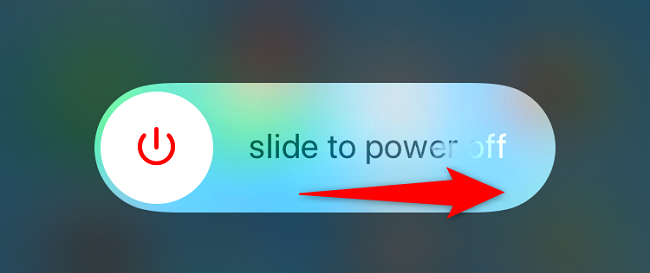
iPhone을 다시 시작하려면
Volume Up+Side 또는
Volume Down+Side 중 하나를 길게 누릅니다.
슬라이더를 끌어서 전화기를 끕니다.
그런 다음 Apple 로고가 나타날 때까지
Side 버튼을 길게 눌러 전화기를 켭니다.
2023.08.14 - System Interrupts란 무엇이며 작업관리자에서 삭제해도 될까?
System Interrupts란 무엇이며 작업관리자에서 삭제해도 될까?
System Interrupts란 무엇이며 작업관리자에서 삭제해도 될까? 작업 관리자 창을 탐색하는 경우 "System Interrupts"라는 이름의 프로세스를 발견한 후 무시했을 수 있습니다. 하지만 CPU를 다 사용하고 있
kanonxkanon.tistory.com
전화기가 다시 켜지면 TikTok을 실행하여
동일한 오류가 계속 발생하는지 확인합니다.
TikTok의 캐시 파일 지우기
앱의 캐시된 콘텐츠가 손상되어 틱톡이 작동하지 않는 경우가 있습니다.
틱톡은 앱 경험을 향상시키기 위해 다양한 파일을 캐시하지만,
간혹 저장된 파일이 깨지면서 앱에 인터넷
연결 오류가 발생하지 않는 등의 문제가 발생하기도 합니다.
다행히도 캐시를 삭제하여 잘못된 캐시를 수정할 수 있습니다.
동영상이나 다른 계정 데이터는 삭제되지 않습니다.
틱톡 앱의 캐시를 지우려면 휴대폰에서 앱을 실행하고
프로필 > 가로선 3개 > 설정 및 개인 정보 >
여유 공간으로 이동한 후 "캐시" 옆에 있는 "클리어"를 누릅니다.
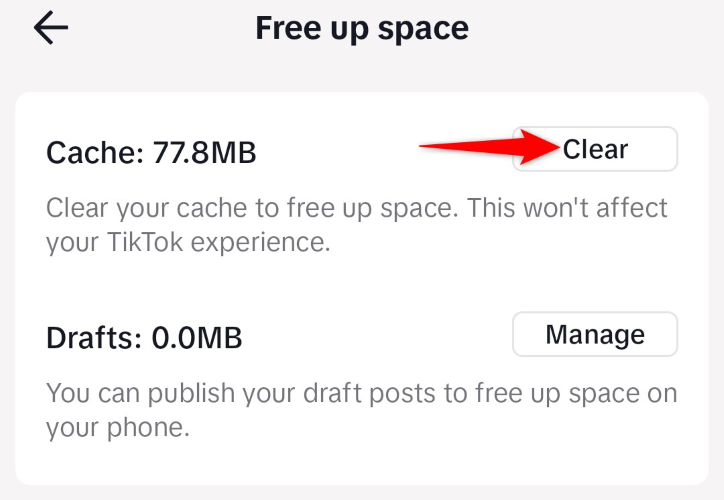
캐시를 지웠으면 TikTok을 닫았다가 다시 실행합니다.
iPhone 또는 Android Phone에서 TikTok 업데이트
휴대폰에서 이전 버전의 TikTok을 사용하는 경우
"인터넷 연결 없음" 오류가 표시되는 이유일 수 있습니다.
오래된 앱 버전에는 앱을 정상적으로
사용할 수 없는 많은 문제가 있습니다.
이 문제를 해결하려면 앱을 최신 버전으로 업데이트하십시오.
이렇게 하면 앱의 기존 문제를 해결할 수 있는 최신 버그 수정이 제공됩니다.
아이폰이나 안드로이드 폰에서
틱톡을 업데이트하는 것은 몇 가지 옵션을 누르는 것만큼 쉽습니다.
Android 사용자는 TikTok을 업데이트하기 위해
Play Store를 열고 "TikTok"을 검색한 후 앱 옆에 있는 "Update"를 누릅니다.
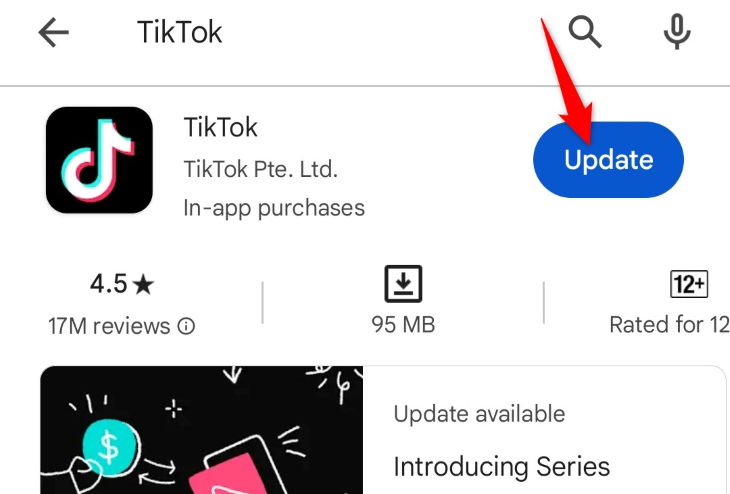
아이폰 사용자라면 앱스토어를 방문해
'업데이트' 탭을 누른 뒤 '틱톡' 옆에 있는 '업데이트'를 선택합니다.
앱이 업데이트되면 오류가 사라질 수 있습니다.
스마트폰에서 VPN 사용
여전히 문제가 해결되지 않으면 IP 주소 또는
지리적 위치가 문제일 수 있습니다.
틱톡이 사용자의 IP 주소 또는 위치를 금지하여
틱톡의 연결에 대한 액세스를 차단했을 수 있습니다.
이 경우에도 서비스에 액세스하려면 전화기에서
VPN을 사용합니다.
VPN은 사용자의 실제 공용 IP 주소를 숨기고
인터넷 제한을 무시하는 데 도움이 되는 새 주소를 제공합니다.
틱톡이 금지된 국가 출신이라면 VPN 위치를
틱톡이 작동하는 국가(미국처럼)로 변경해 플랫폼에 접속할 수 있습니다.
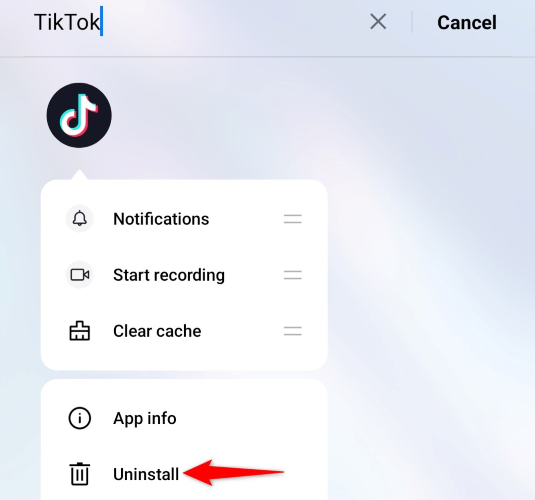
선택할 수 있는 무료 VPN과 유료 VPN이 많이 있으며,
각각의 기능이 제공됩니다.
장치에서 TikTok 제거 및 재설치
다른 방법이 없다면, 마지막 해결책은 휴대폰에서
틱톡 앱을 삭제하고 다시 설치하는 것입니다.
앱의 코어 파일이 손상되어 "인터넷 연결 안 됨"
오류가 발생하여 동영상에 액세스할 수 없습니다.
앱을 다시 설치하면 전화기가 오래된 결함이 있는 파일을
삭제하고 작동 중인 새 파일을 가져와 모든 앱 문제를 해결합니다.
이렇게 할 때 틱톡 비디오를 잃어버리지는 않지만,
초안 비디오가 있다면 잃게 될 것입니다.
안드로이드 폰에서 TikTok을 제거하려면 앱 드로어를 열고
"TikTok"을 누른 상태에서 "제거"를 선택한 후
프롬프트에서 "확인"을 선택합니다.
그런 다음 Play Store를 방문하여 "TikTok"을 찾은 후
"Install"을 눌러 앱을 다시 다운로드합니다.
아이폰 사용자라면 앱을 누른 상태에서
Remove App > Delete App을 선택하여 TikTok을 제거합니다.
그런 다음 앱스토어를 열고 "TikTok"을 찾은 다음
다운로드 아이콘을 눌러 앱을 다시 설치합니다.
틱톡을 다시 설치한 후 앱을 실행하면 오류가 해결됩니다.
이렇게 하면 아이폰이나 안드로이드 기기의 틱톡 앱에서
"인터넷 연결 안 됨" 오류를 피할 수 있습니다.
2023.01.27 - 프린터가 오프라인인 이유(프린터 온라인화 방법)
프린터가 오프라인인 이유(프린터 온라인화 방법)
프린터가 오프라인인 이유 (프린터 온라인화 방법) 프린터가 오프라인으로 표시되는 원인은 몇 가지 있습니다. 대부분의 경우 어디를 찾아야 하는지 알고 있으면 문제를 쉽게 해결할 수 있습니
kanonxkanon.tistory.com
2023.04.07 - 챗GPT "Body Stream 오류"를 해결하는 방법
2023.07.13 - 중고 DSLR을 구입하기 전, 카메라나 렌즈 문제가 없는지 확인하는 법
중고 DSLR을 구입하기 전, 카메라나 렌즈 문제가 없는지 확인하는 법
중고 DSLR을 구입하기 전, 카메라나 렌즈 문제가 없는지 확인하는 법 중고 DSLR 카메라나 렌즈를 구입하는 경우, 제대로 작동하는지 철저히 검토하는 것이 좋습니다. 이번 포스팅에서는 중고 DSLR
kanonxkanon.tistory.com
2023.08.11 - SD 카드로 인해 닌텐도 스위치의 속도가 느려질 수 있다
-
'IT 이것저것 > Android' 카테고리의 다른 글
| Android에서 사진 EXIF 데이터를 보는 방법(및 편집) (0) | 2023.10.15 |
|---|---|
| 인스타그램에서 게시물을 갤러리에 저장되지 않게 하는 방법 (0) | 2023.09.25 |
| Android에서 "시스템 UI가 응답하지 않음" 오류를 해결하는 방법 (0) | 2023.09.15 |
| Android에서 동영상을 라이브 배경화면으로 사용하는 방법 (0) | 2023.09.14 |
| 인스타그램에서 최근에 본 광고를 찾는 방법 (0) | 2023.08.07 |




댓글
KaNonx카논님의
글이 좋았다면 응원을 보내주세요!
이 글이 도움이 됐다면, 응원 댓글을 써보세요. 블로거에게 지급되는 응원금은 새로운 창작의 큰 힘이 됩니다.
응원 댓글은 만 14세 이상 카카오계정 이용자라면 누구나 편하게 작성, 결제할 수 있습니다.
글 본문, 댓글 목록 등을 통해 응원한 팬과 응원 댓글, 응원금을 강조해 보여줍니다.
응원금은 앱에서는 인앱결제, 웹에서는 카카오페이 및 신용카드로 결제할 수 있습니다.